Definir Actividades
Haz clic en cada actividad y asigna los grupos de acciones y acciones deseadas.
Ahora estamos listos para construir las actividades para nuestro ciclo de vida. Al cambiar de Definir Estructura a Definir Actividades, notarás que la estructura del evento y el conjunto de herramientas se reemplazan con espacios para actividades en azul.
Es casi como crear una actividad, solo que ahora las condiciones de activación, el disparador y el segmento ya están preparados y son administrados automáticamente por el constructor del ciclo de vida.
👀 Conversión de Actividad, Disparador y Segmento
Aquí puedes configurar el seguimiento de la conversión de la actividad (y el período de conversión) y previsualizar el disparador del evento y el segmento;
- Selecciona el cuadro de actividad azul
- Marca Seguimiento de la conversión de la actividad y considera el período de conversión
- Configura la Previsualización del disparador y segmento
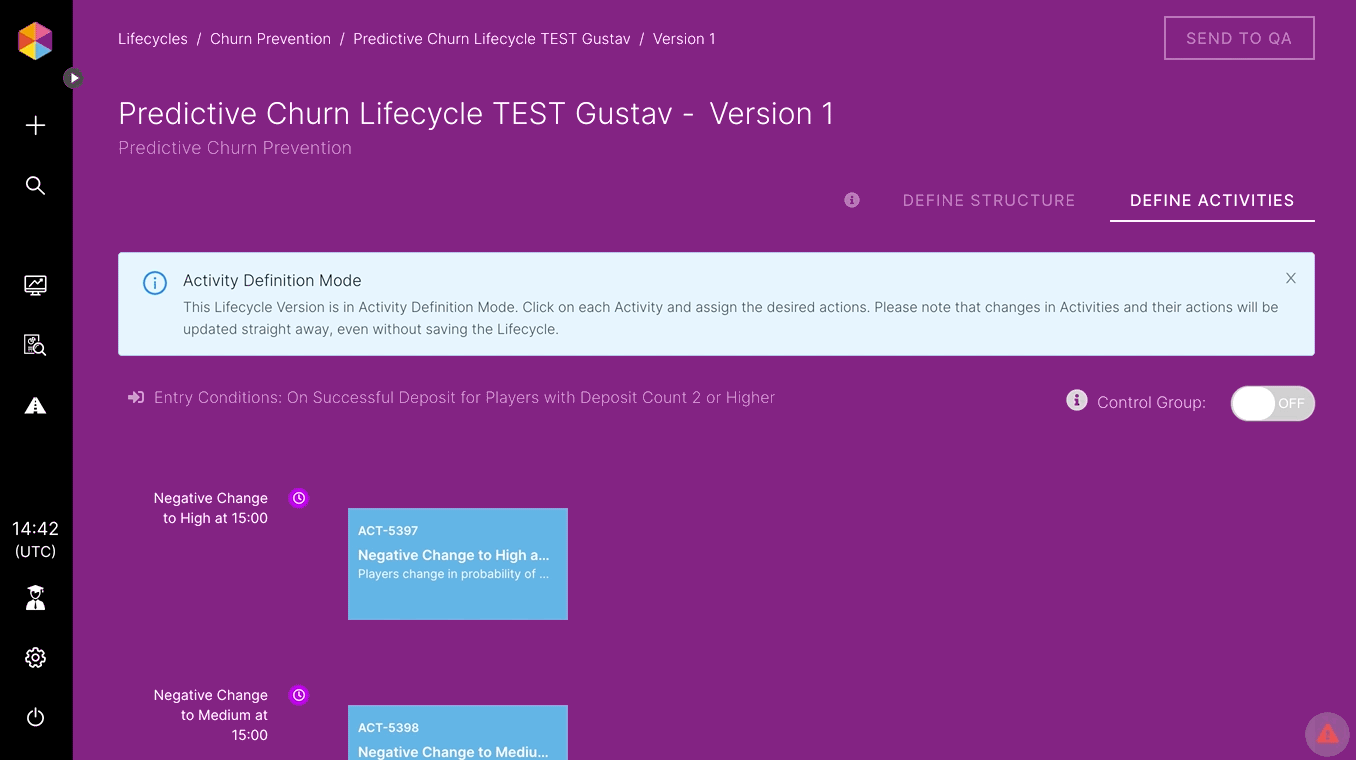
Previsualización del disparador y segmento
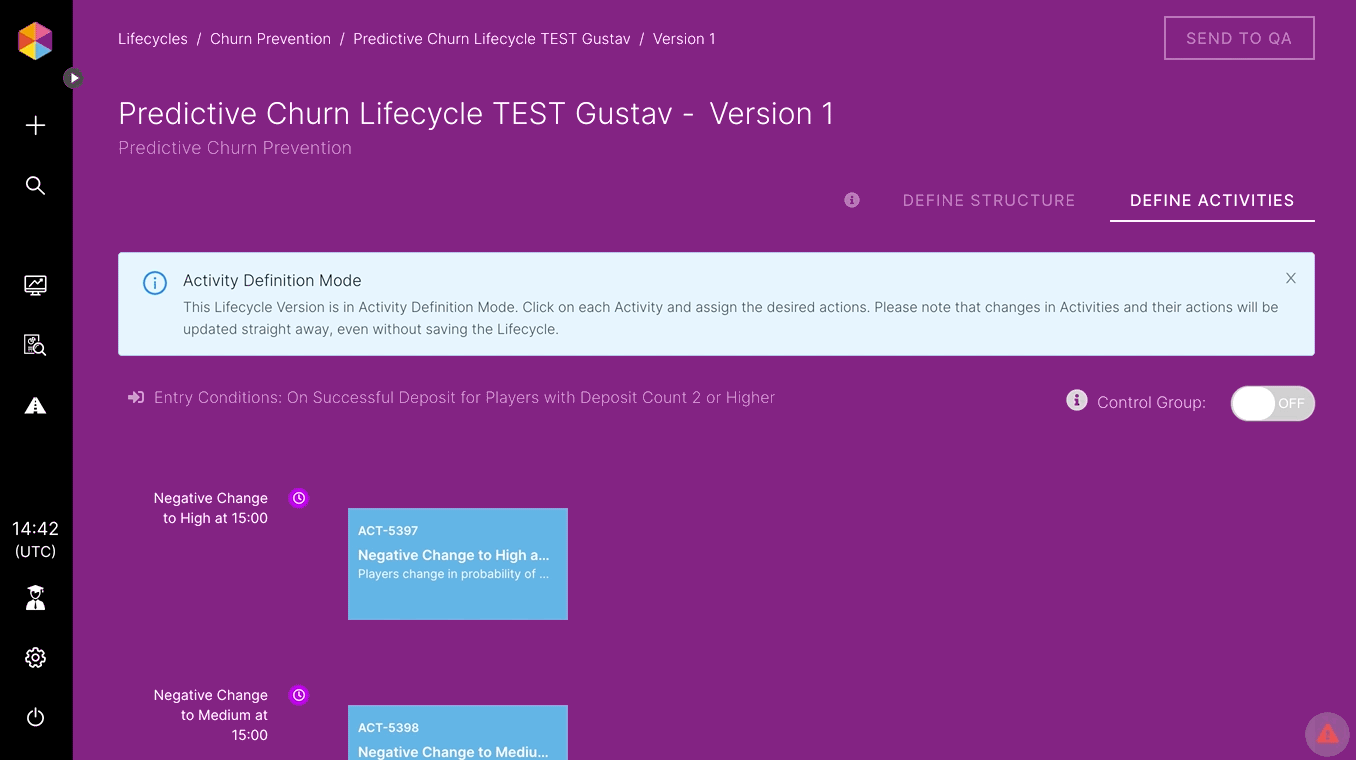
Previsualización del disparador y segmento
🎬 Añadir Grupos de Acciones
Al igual que con la creación de actividades, añadimos grupos de acciones y acciones a los eventos del ciclo de vida de la misma manera.
- Selecciona Añadir nueva Acción
- Elige el Tipo de Acción
- Rellena los campos requeridos
- Añade Traducciones según sea necesario
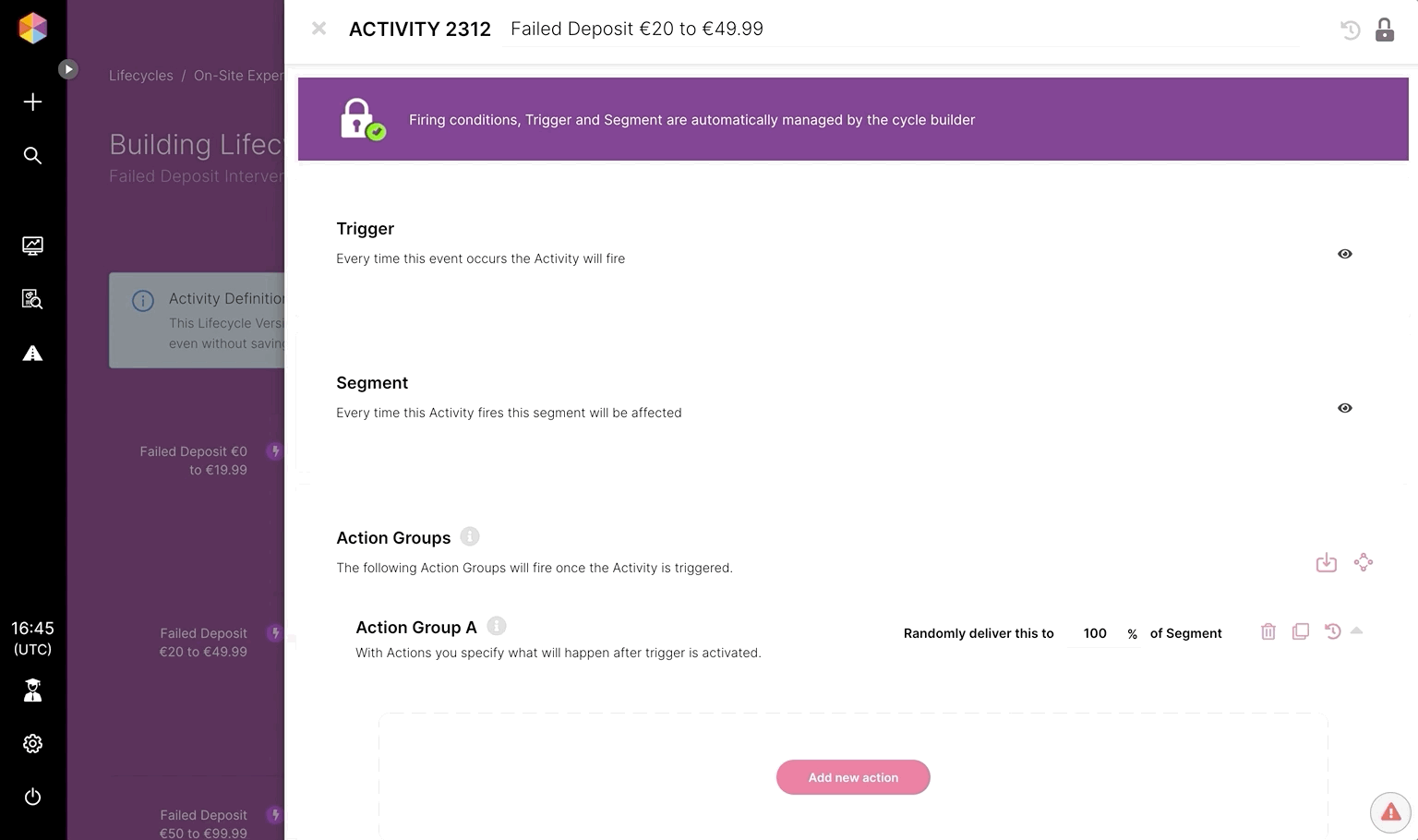
Añadir nueva acción
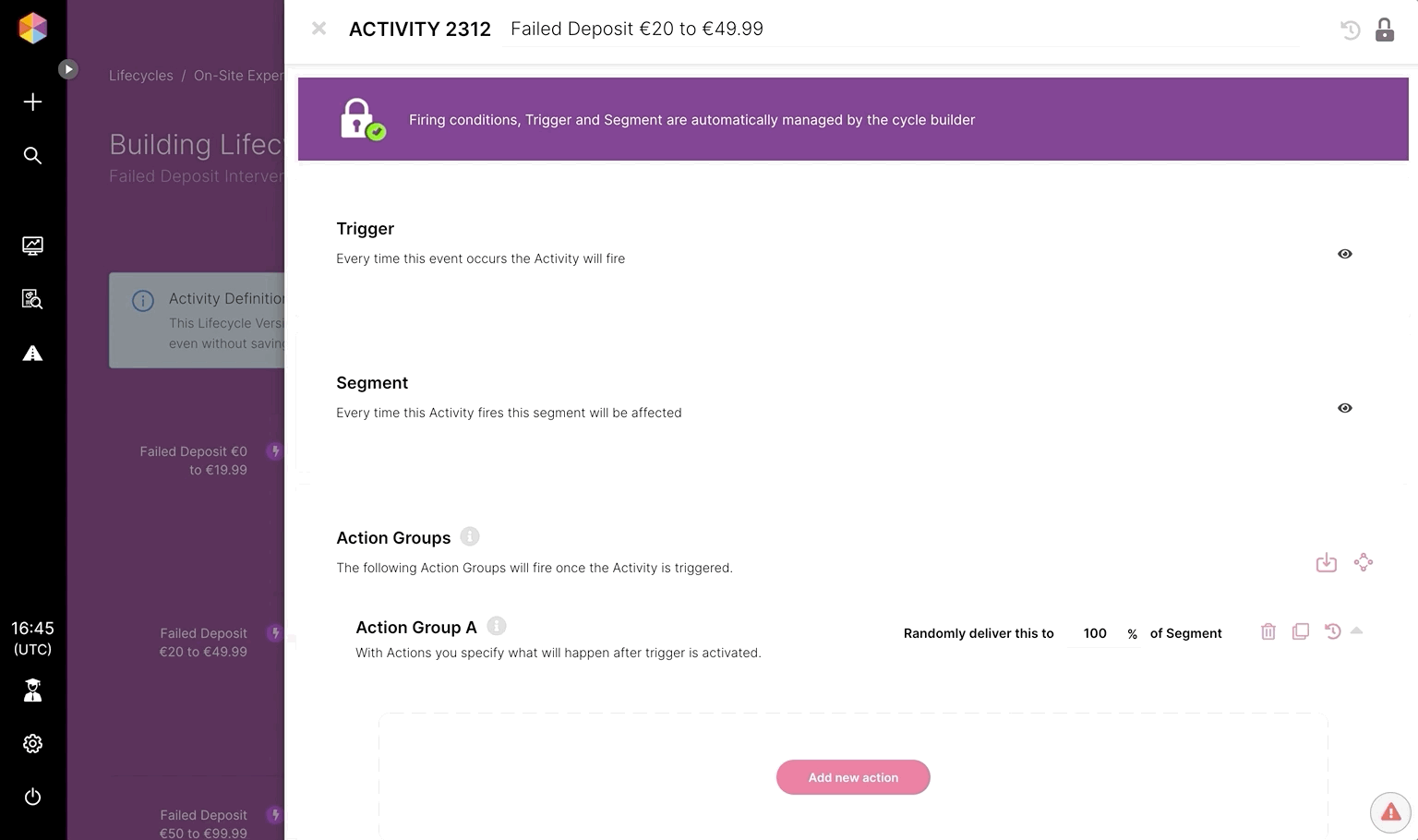
Añadir nueva acción
➡️ Importar Grupos de Acciones
Importa grupos de acciones de actividades existentes y actividades que forman parte de proyectos de ciclo de vida existentes al ciclo de vida para ahorrarte tiempo.
Si ya tienes actividades configuradas que pueden formar parte del ciclo de vida, entonces impórtalas durante la etapa de definir actividades para ahorrarte tiempo.

Importar Acciones Existentes

Importar Acciones Existentes
🛂 Grupos de Control
Antes de enviar tu versión del ciclo de vida a QA, necesitas decidir si quieres añadir un grupo de control a tu versión del ciclo de vida. Con los ciclos de vida, añadimos el grupo de control a toda la versión del ciclo de vida, no por actividad o grupo de acciones dentro de la versión.
Añadir un grupo de control a tu versión del ciclo de vida funcionará exactamente como lo haría cuando añades un grupo de control a una actividad - asegurándote de que una selección aleatoria de jugadores dentro de la versión del ciclo de vida no reciba ningún compromiso del jugador.
Añadir un grupo de control a tu versión del ciclo de vida es importante para que puedas probar y evaluar si la versión del ciclo de vida fue exitosa. De esta manera, puedes comparar los resultados de aquellos jugadores que recibieron el compromiso del ciclo de vida contra aquellos jugadores que no recibieron ningún compromiso.
Ejemplo: Quieres añadir un grupo de control del 10% a tu versión del ciclo de vida.
Esto significa que el 10% de los jugadores que entran en la versión del ciclo de vida no recibirán ninguna comunicación o compromiso del jugador, pero se moverán a través del ciclo de vida y saldrán al cumplir los criterios del evento de salida.
Así es como se añade el grupo de control;
- Navega hasta el estado EN DESARROLLO de tu versión del ciclo de vida. Puedes acceder a esto desde el modo de definir estructura o definir actividades.
- Selecciona Grupo de Control en la parte superior derecha para cambiarlo a ON.
- El % mostrará 10% por defecto. Ajusta el número hasta que estés satisfecho y Guarda.
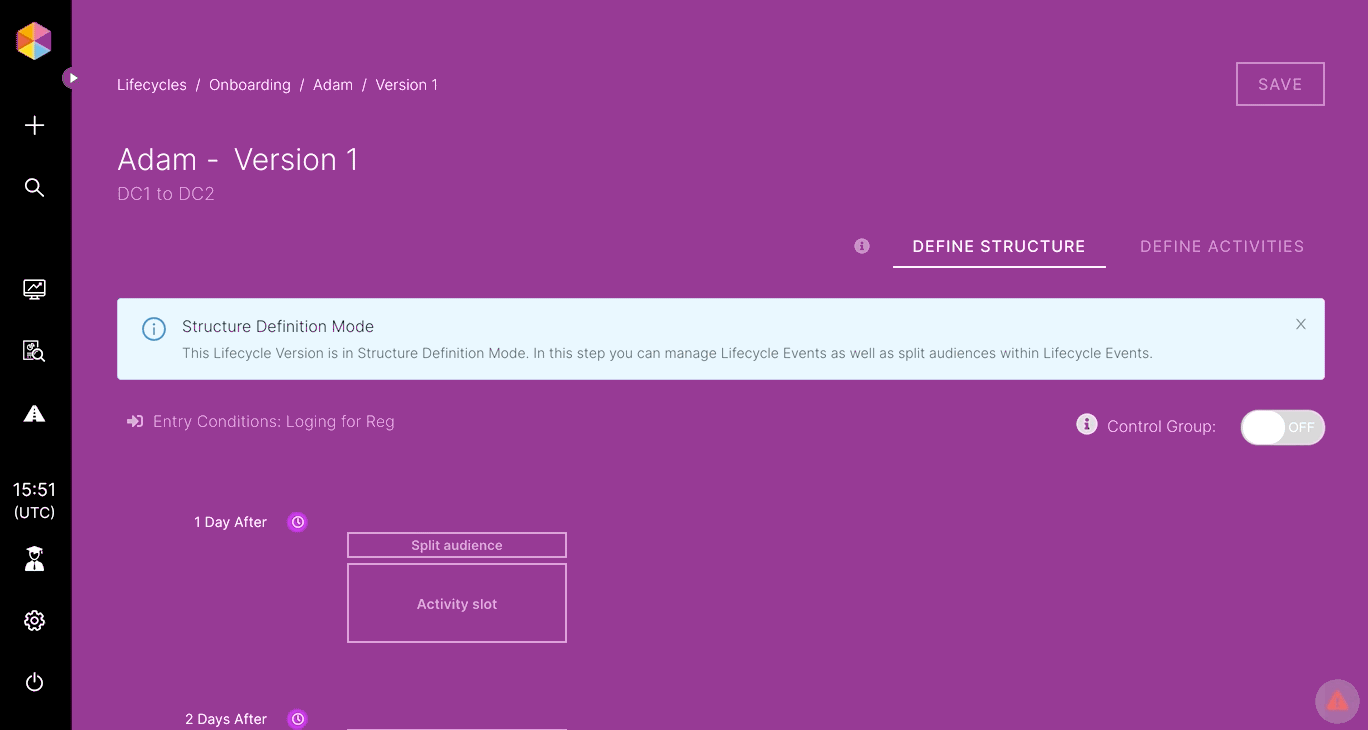
Añadir un grupo de control
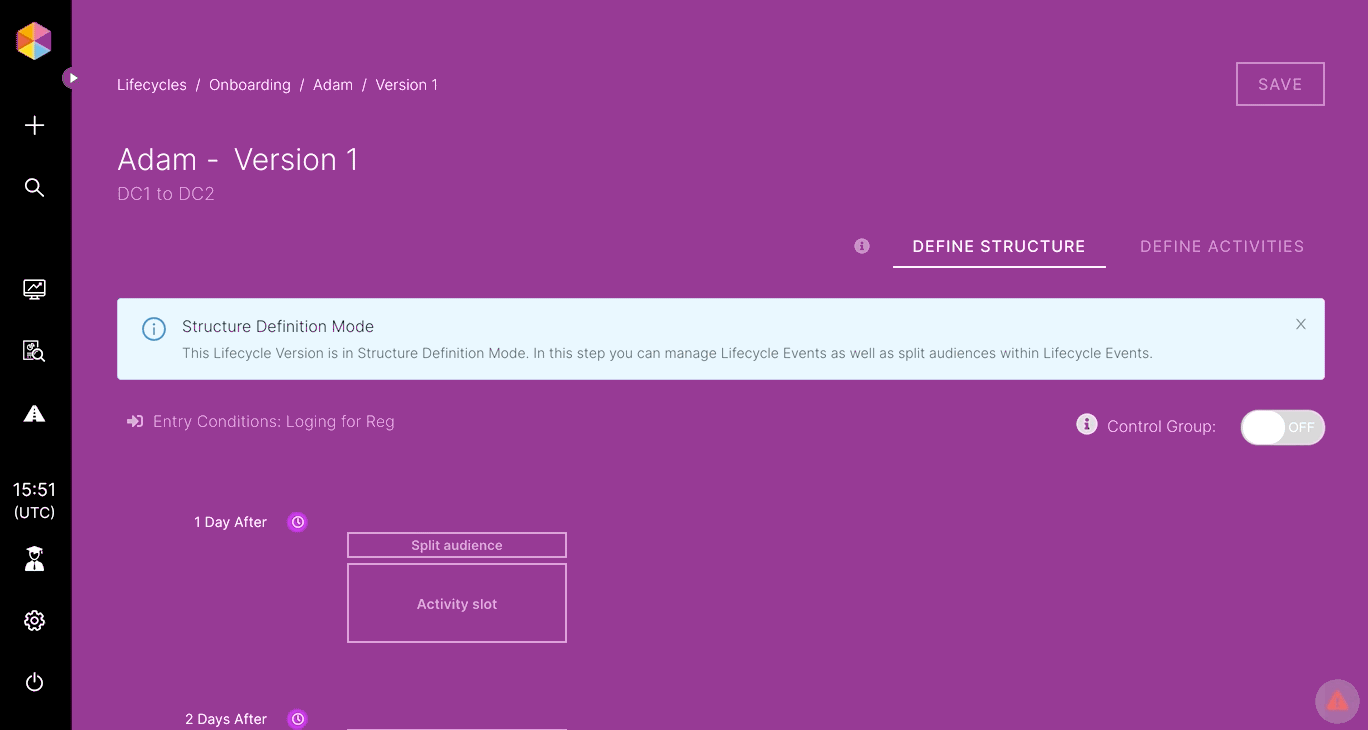
Añadir un grupo de control
Nota: Los jugadores dentro del grupo de control seguirán siendo afectados por el evento final del ciclo de vida.
Por lo tanto, si el evento final del ciclo de vida es Depósito Exitoso, el jugador dentro del grupo de control seguirá saliendo de la versión del ciclo de vida al realizar un Depósito Exitoso.